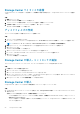Administrator Guide
関連タスク
ローカルホストからのサーバの作成
VMware vSphere ホストからのサーバーの作成
VMware vCenter ホストからのサーバーの作成
内蔵 iSCSI ポートの設定
Storage Center の内蔵イーサネットポートを iSCSI ポートとしての使用のために設定します。
前提条件
ストレージシステムは、次のいずれかである必要があります。
• SCv2000
• SCv2020
• SCv2080
• SC4020
手順
1. フォールトドメインおよびポート(内蔵されたフォールトドメイン 1 または Flex Port ドメイン 1)を設定します。
メモ: Flex Port 機能により、Storage Center システム管理トラフィックおよび iSCSI トラフィックの両方を同じ物理ネッ
トワークポートで使用することができます。ただし、Storage Center システム管理ポートが他のデバイスからのネットワ
ークトラフィックと混在している環境の場合は、iSCSI トラフィックを管理トラフィックから VLAN を使用して切り離して
ください。
a) フォールトドメインのターゲット IPv4 アドレス、サブネットマスク、ゲートウェイを入力します。
b) フォールトドメイン内の各ポートの IPv4 アドレスを入力します。
メモ: フォールトドメインのすべての IP アドレスが同じサブネット内にあることを確認してください。
2. フォールトドメインおよびポート(内蔵されたフォールトドメイン 2 または Flex Port ドメイン 2)を設定します。
a) フォールトドメインのターゲット IPv4 アドレス、サブネットマスク、ゲートウェイを入力します。
b) フォールトドメイン内の各ポートの IPv4 アドレスを入力します。
メモ: フォールトドメインのすべての IP アドレスが同じサブネット内にあることを確認してください。
3. OK をクリックします。
SC9000 Storage Center の設定
Storage Center の設定 ウィザードを使用して、新しい SC9000 Storage Center をセットアップします。このウィザードにより、
Storage Center をボリュームの作成に使用できるように設定します。
前提条件
• Storage Manager Client は、64 ビットのオペレーティングシステムを使用したシステムで実行されている必要があります。
• Storage Manager Client は、管理者権限を持つ Storage Manager Client ユーザーによって実行される必要があります。
手順
1. ストレージ ビューをクリックします。
2. ストレージ ペインで、Dell Storage または Storage Center を選択します。
3. サマリ タブで Storage Center の追加 をクリックします。Storage Center の追加 ウィザードが表示されます。
4. 新規の Storage Center を Data Collector に追加する を選択し、次へ をクリックします。
5. Storage Center のログイン情報を指定します。
• ホスト名または IP アドレス:Storage Center コントローラのホスト名または IP アドレスを入力します。デュアルコントロ
ーラ構成の Storage Center の場合は、管理コントローラの IP アドレスまたはホスト名を入力します。
• ユーザー名 および パスワード:Storage Center ユーザーのユーザー名とパスワードを入力します。
82 Storage Center の導入